GeForce Experience es un programa muy útil para jugar en tarjetas gráficas NVIDIA. Algunos usuarios pueden encontrar el error 0x0001 o 0x0003 al abrir NVIDIA GeForce Experience. El error suena así:
Se ha producido un error. Intente reiniciar su computadora, luego inicie GeForce Experience. Código de error 0x0001 o 0x0003.

Cómo corregir el código de error 0x0001 o 0x0003 NVIDIA GeForce Experience
Echemos un vistazo a algunas correcciones para deshacerse de este problema en Windows 10. Antes de comenzar, intente reiniciar su computadora y luego inicie GeForce Experience y vea si funciona. Además, si normalmente crea un punto de restauración del sistema, puede restaurar el sistema a un estado de funcionamiento.
1. Compruebe los servicios de Nvidia
Presione la combinación de teclas Win + R e ingrese services.msc en el cuadro de diálogo para abrir los servicios. Ahora eche un vistazo a los siguientes servicios y asegúrese de que sus tipos de inicio sean los siguientes:
- Contenedor de pantalla NVIDIA LS - Automático
- Contenedor de servicio de red NVIDIA - Manual
- Contenedor NVIDIA LocalSystem - Automático
- Contenedor de telemetría NVIDIA - Automático
Haga doble clic en el servicio para abrir la ventana de propiedades. Si el servicio aún no se está ejecutando, simplemente seleccione Iniciar . Mejor aún, haga clic en cada "Detener" y luego en "Ejecutar", para que se reinicien.
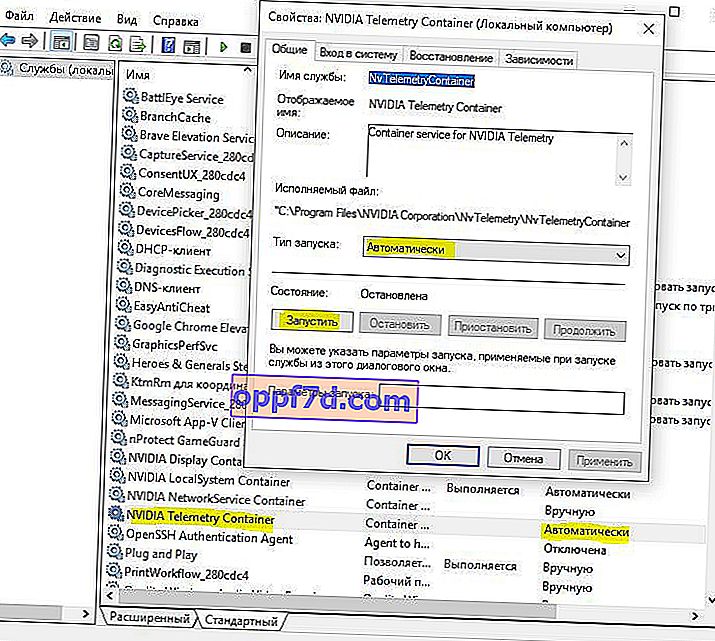
Si lo anterior no funcionó, quiero llamar su atención sobre el servicio NVIDIA Telemetry Container . Haga doble clic en él para abrir las propiedades. A continuación, vaya a la pestaña " Iniciar sesión " , seleccione " Con una cuenta del sistema " y marque la casilla junto a " Permitir interacción con el escritorio ". Reinicia tu PC.
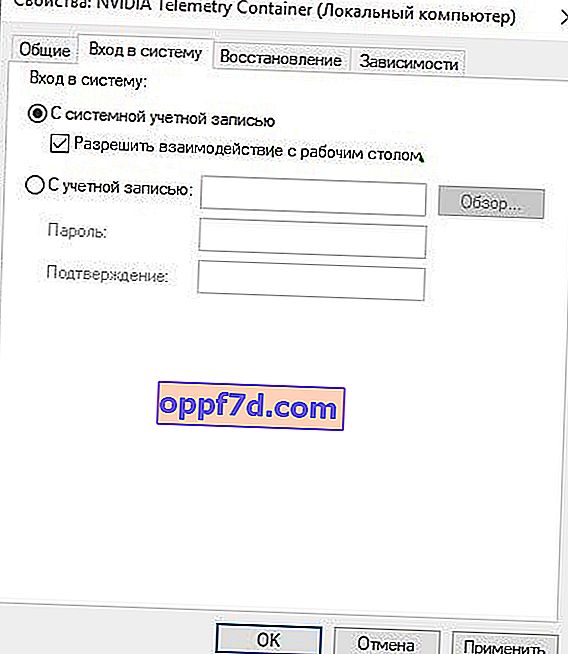
2. Actualice el controlador de su tarjeta gráfica NVIDIA o actualice a beta
Una de las principales tareas que debe realizar es actualizar los controladores de su tarjeta gráfica NVIDIA. Para hacer esto, solo necesita ir al sitio de descarga del controlador de la tarjeta de video y descargar el controlador más reciente. Reinicie su computadora para que los cambios surtan efecto.

Si desea probar la versión beta, puede encontrarla aquí . Debe comprender que la versión beta del software contiene errores y es inestable, lo que provoca una serie de errores diferentes, pero al mismo tiempo contendrá algunas correcciones para algunos errores en la versión estable.
3. Desmontaje completo e instalación limpia
Puede utilizar un programa de desinstalación del controlador de la tarjeta de video que elimine por completo los archivos residuales del sistema. Después de eso, puede descargar e instalar los últimos controladores gráficos de NVIDIA. Consulte la guía a continuación cómo:
- Elimine completamente los controladores de la tarjeta de video Nvidia, AMD, Intel
